В наше время социальные мессенджеры стали неотъемлемой частью нашей повседневной коммуникации. Один из самых популярных мессенджеров - Телеграм, предлагает своим пользователям множество функций и возможностей для комфортного общения. Одной из таких возможностей являются стикеры - красочные и выразительные изображения, которые помогают выразить эмоции и настроение.
Однако иногда бывает необходимо удалить некоторые стикеры из своей коллекции. Возможно, вы забыли о каких-то старых стикерах, которые вам больше не интересны, или они просто занимают лишнее пространство на вашем устройстве. В этом случае, Телеграм предоставляет простой и удобный способ удаления стикеров.
Для того, чтобы удалить стикеры в Телеграмме, вам потребуется выполнить несколько простых шагов. Вначале откройте Телеграм на своем устройстве и перейдите в раздел "Настройки". Затем выберите "Смайлики и стикеры" и найдите стикеры, которые вы хотите удалить. Нажмите на них и удерживайте нажатие, пока не появится контекстное меню. В этом меню выберите опцию "Удалить" и подтвердите удаление стикеров. Готово! Теперь выбранные стикеры удалены из вашей коллекции.
Таким образом, удаление стикеров в Телеграмме - простая и быстрая процедура, которая позволяет очистить вашу коллекцию от старых или неинтересных вам стикеров. Следуйте указанным выше шагам, и вы сможете легко управлять вашими стикерами. Пользуйтесь стикерами в Телеграме с удовольствием!
Как удалить стикеры в Телеграмме
Однако, в процессе использования стикеров, вы можете обнаружить, что они уже не так интересны или просто занимают много места на вашем устройстве. К счастью, есть несколько способов удалить стикеры в Телеграмме.
Вот пошаговое руководство, которое поможет вам решить эту задачу:
| Шаг 1: | Откройте Телеграмм и перейдите в раздел Чаты. |
| Шаг 2: | Найдите чат, в котором находятся стикеры, которые вы хотите удалить. |
| Шаг 3: | Откройте чат и найдите иконку со стикерами в нижнем левом углу экрана. |
| Шаг 4: | Нажмите на эту иконку, чтобы открыть панель со стикерами. |
| Шаг 5: | На панели со стикерами найдите те стикеры, которые вы хотите удалить. |
| Шаг 6: | Удерживайте палец на стикере, который вы хотите удалить, пока не появится контекстное меню. |
| Шаг 7: | В контекстном меню выберите опцию "Удалить" или "Удалить этот стикер". |
| Шаг 8: | Подтвердите удаление выбранных стикеров. |
| Шаг 9: | Стикеры будут удалены из вашей коллекции стикеров в Телеграмме. |
Теперь вы знаете, как удалить стикеры в Телеграмме. Не забудьте, что после удаления стикеров вы больше не сможете использовать их в чатах. Если вам понадобится вернуть стикеры, вам придется повторно скачать или добавить их в вашу коллекцию.
Удаление стикеров в Телеграмме поможет освободить место на вашем устройстве и упростит управление вашими смайликами и эмоциями в чатах.
Открыть чат с ботом
Чтобы удалить стикеры в Телеграмме, вам может понадобиться помощь бота. Для этого необходимо открыть чат с ботом, специально созданным для удаления стикеров.
Следуйте этим шагам, чтобы открыть чат с ботом:
- Откройте приложение Телеграмм на своем устройстве.
- В правом верхнем углу экрана нажмите на значок "Лупа", чтобы открыть поиск.
- В поле поиска введите имя бота, который поможет удалить стикеры.
- Появятся результаты поиска, найдите бота с нужным именем.
- Нажмите на имя бота, чтобы открыть его профиль.
- На странице профиля бота нажмите кнопку "Start" или "Начать", чтобы начать чат с ботом.
Теперь у вас есть открытый чат с ботом, который поможет удалить стикеры в Телеграмме. Вы можете продолжить следовать инструкциям бота, чтобы удалить нежелательные стикеры и очистить свою коллекцию.
Найти нужный стикер
В Телеграмме есть огромное количество стикеров, и порой может быть сложно найти нужный. Вот несколько способов, как найти и добавить стикер в чат:
- Откройте чат, в который вы хотите добавить стикер.
- Нажмите на иконку «Смайлы» рядом с полем ввода сообщений.
- Внизу экрана откроется панель со стикерами. Здесь вы найдете различные категории стикеров, такие как популярные, новые, наборы и т. д.
- Перемещайтесь по категориям, прокручивая вниз или вверх, чтобы найти нужный стикер. Если вы знаете название стикера, можно воспользоваться поиском, который находится вверху экрана. Просто введите название стикера, и Телеграмм покажет вам соответствующие результаты.
- Когда вы нашли нужный стикер, просто нажмите на него, и он автоматически добавится в поле ввода сообщений.
Теперь вы знаете, как найти и добавить стикер в Телеграмме. Не стесняйтесь экспериментировать и использовать различные стикеры, чтобы выразить свои эмоции и чувства в чатах!
Удалить стикер
Чтобы удалить стикер, выполните следующие шаги:
- Откройте чат, в котором вы хотите удалить стикер.
- Нажмите на иконку смайлика в нижней панели для открытия панели стикеров.
- Перейдите на вкладку со стикерами и найдите стикер, который хотите удалить.
- Удерживайте палец на стикере в течение нескольких секунд.
- Появится контекстное меню.
- Выберите опцию "Удалить стикер".
После выполнения этих шагов стикер будет удален из чата, и его больше нельзя будет использовать.
Обратите внимание, что удаление стикеров применяется только к чату, где вы его удалили. Если вы хотите удалить стикер из других чатов, вам нужно выполнить вышеуказанные шаги для каждого отдельного чата.
Заблокировать бота
Если вы хотите, чтобы бот больше не мог отправлять вам сообщения или стикеры, вы можете заблокировать его в Телеграмме. Это может быть полезно, если бот начал присылать вам нежелательный контент или если вы больше не хотите получать его сообщения.
Для блокировки бота выполните следующие шаги:
- Откройте чат с ботом в приложении Телеграмм
- Нажмите на его имя в верхней части экрана, чтобы открыть его профиль
- Внизу экрана вы увидите кнопку "Заблокировать"
- Нажмите на кнопку "Заблокировать" и подтвердите свой выбор
После выполнения этих шагов бот больше не сможет отправлять вам сообщения или стикеры. Однако, обратите внимание, что это не означает, что он удалится из вашего списка контактов. Вы все равно сможете увидеть его профиль и разблокировать его в любой момент, если захотите.
Проверить список стикеров

Прежде чем приступить к удалению стикеров в Телеграмме, важно проверить список доступных стикеров, чтобы убедиться, что вы удаляете нужные стикеры.
Для того чтобы проверить список стикеров, выполните следующие шаги:
- Откройте приложение Телеграмма на своем устройстве.
- Перейдите в чат или группу, где вы хотите проверить список стикеров.
- Нажмите на поле ввода сообщений, чтобы открыть клавиатуру.
- Внизу экрана вы увидите набор иконок, среди которых будет иконка со стикерами. Нажмите на эту иконку.
- Вам будет предложен выбор различных коллекций стикеров. Чтобы посмотреть список стикеров в конкретной коллекции, нажмите на неё.
- На открывшейся странице вы увидите список доступных стикеров в выбранной коллекции.
Теперь у вас есть возможность проверить все стикеры в выбранной коллекции и убедиться, что вы хотите удалить нужные вам стикеры перед тем, как продолжить процесс удаления.
Не допускайте повторного появления стикеров
Если вы хотите, чтобы удаленные стикеры не появлялись снова в вашем Телеграмме, есть несколько способов обеспечить такую защиту. Вот некоторые из них:
1. Постоянно обновляйте приложение: Проверьте, что у вас установлена последняя версия Телеграмма, чтобы вы всегда имели доступ к последним функциям, включая улучшенную систему управления стикерами.
2. Очистите историю чата: Удалите стикеры из истории чата, чтобы они не могли повторно появиться в сообщениях. Это можно сделать, открыв историю чата, свайпнув стикер влево и выбрав "Удалить".
3. Ограничьте доступ к стикерам: Если вы не хотите, чтобы кто-то отправлял вам стикеры, вы можете установить ограничения на прием стикеров от определенных пользователей или групп. Для этого откройте настройки приложения, зайдите в "Конфиденциальность и безопасность", выберите "Ограничения" и настройте необходимые параметры.
4. Используйте сторонние приложения: В некоторых случаях сторонние приложения могут предоставить больше возможностей для управления стикерами в Телеграмме. Ознакомьтесь с различными приложениями и выберите наиболее подходящее для ваших нужд.
Следуя этим рекомендациям, вы сможете эффективно управлять стикерами в Телеграмме и избежать их повторного появления. Будьте внимательны и не допускайте нежелательных сюрпризов в виде неприятных стикеров!